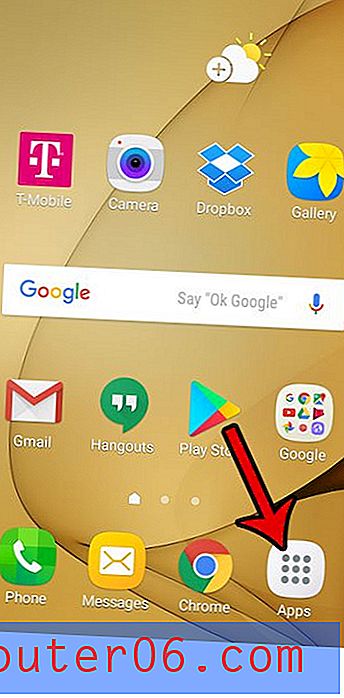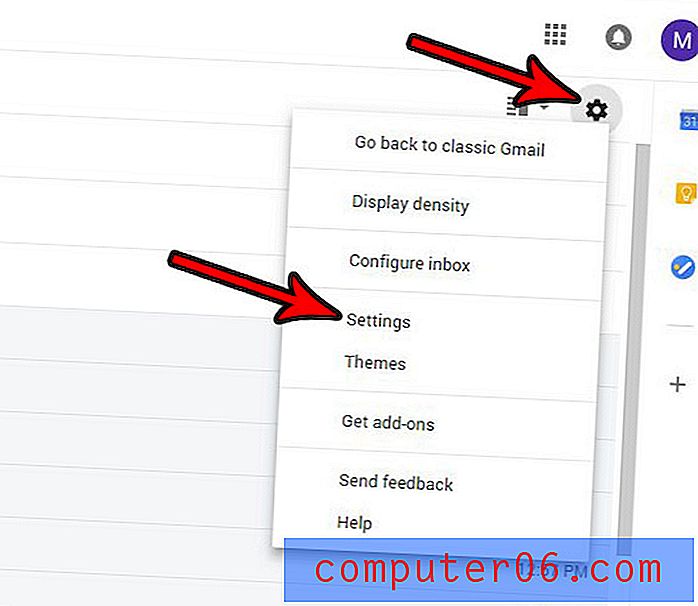Kuidas joonlauda Wordis peita
Microsoft Wordi aknas saab kuvada palju erinevaid elemente. Ülaservas olev lint sisaldab kõiki vormindamise sätteid, mida peate kohandama, samal ajal kui ekraani põhipaneelil saab kuvada teie dokumenti, navigeerimispaneeli, joonlauda ja palju muud. Kuid kõik need erinevad elemendid võivad häirida ja võivad dokumendi enda tähelepanu keskpunkti minimeerida.
Õnneks on enamik Word 2010 elemente peidetud, mis võimaldab teil programmi paigutust vastavalt oma eelistustele kohandada. Meie allpool olev artikkel näitab teile, kuidas peita joonlauda, mida kuvatakse dokumendikere kohal, kui leiate, et see pole vajalik või kui eelistate, et teie dokument hakkaks aknas kõrgemal.
Eemaldage joonlaud vaatest Microsoft Word 2010
Selle artikli juhised muudavad joonlaua eemaldamise abil teie Microsoft Word 2010 ekraani paigutust. Eemaldatav joonlaud on dokumendi kohal. Eemaldatav üksus on tuvastatud alloleval pildil.

Pange tähele, et joonlaua säte salvestatakse Microsoft Word 2010 enda, mitte üksikute dokumentide abil. Nii et kui peidate joonlaua ühe dokumendi, peidetakse see ka järgmise dokumendi jaoks. Kui soovite joonlauda uuesti kuvada, peate selle uuesti lubama, märkides allpool 3. sammus tuvastatud kasti.
1. samm: avage oma dokument Microsoft Word 2010-s.
2. samm: klõpsake akna ülaosas vahekaarti Vaade .

3. samm: eemaldage Office'i lindi jaotises Kuva ruudust joonlaud vasakul asuv ruut. Joonlaud kaob kohe pärast linnukese tühjendamist.
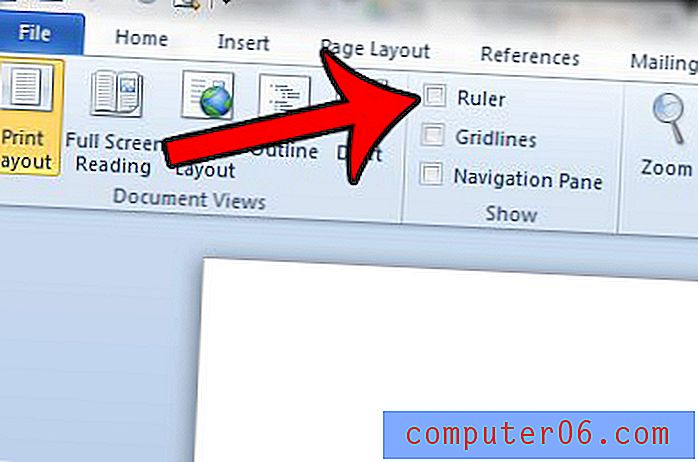
Kas teil on dokumenti, mille loote tööks või kooliks ja millel peab olema täpselt ühe tolli veeris? See artikkel näitab teile, kuidas seada veerised nendele nõuetele vastavaks.